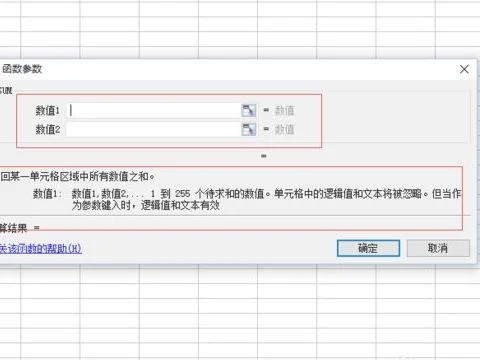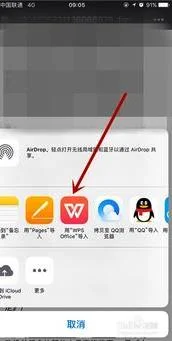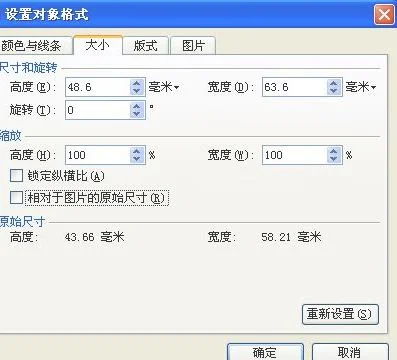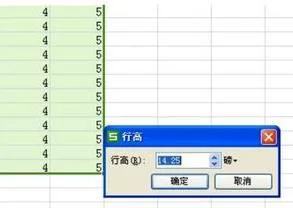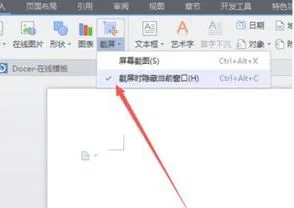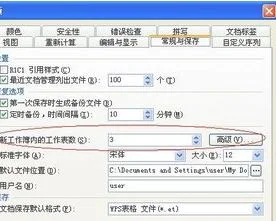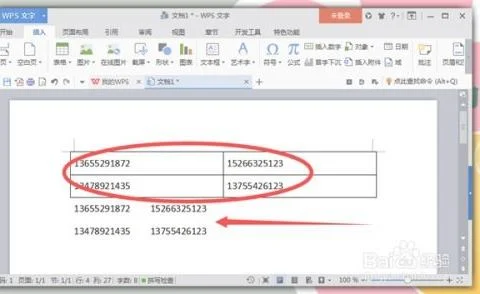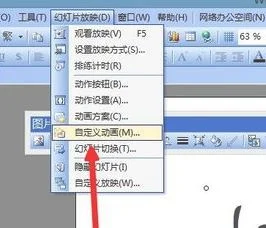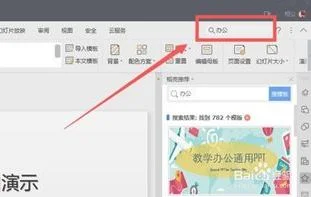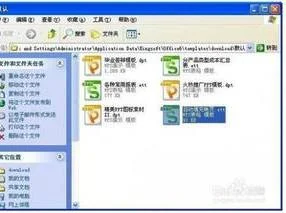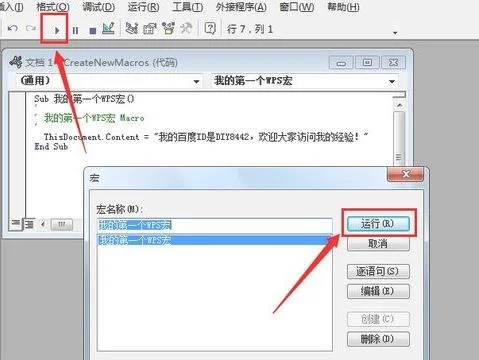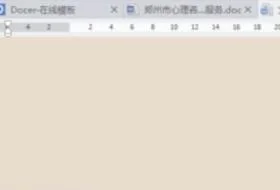1.WPS EXCEL 如何自定义函数
打开WPS表格,切换至“开发工具”选项卡,点击“VB编辑器”按钮进入VBA环境。
右击“WPS表格”对像,选择“插入”->;“模块”项。
在新创建的模块窗口中,输入自定义函数代码:
Function 求平均数(a As Integer, b As Integer)
求平均数 = (a + b) / 2
End Function
然后返回WPS表格界面,输入公式“=求平均数(10,6)”即可得计算结果。
2.怎样在wps表格中使用函数
步骤如下:
1、选中要输入公式的单元格,切换至“公式”选项卡,点击“插入函数”按钮。
2、在打开的“插入函数”窗口中,选择函数所在的分类,并选中要插入的函数,点击“确定”按钮。
3、接下来输入函数的各参数,并点击“确定”按钮。
4、就会发现函数被正常插入到单元格中了。
5、除此之外,我们还可以手动输入公式:在“编辑框”中输入“=”,接着输入相应的函数名称,就会自动显示参数名称及类型。
3.wps表格怎么插入函数
由于函数采用模块化的设计,可以完成一定的功能,因此在WPS表格中具有广泛的应用。今天小编与各位新手一起分享一下WPS表格中函数的使用方法。
选中要输入公式的单元格,切换至“公式”选项卡,点击“插入函数”按钮。[图片]
在打开的“插入函数”窗口中,选择函数所在的分类,并选中要插入的函数,点击“确定”按钮。[图片]
接下来输入函数的各参数,并点击“确定”按钮。[图片]
就会发现函数被正常插入到单元格中了。[图片]
除此之外,我们还可以手动输入公式:在“编辑框”中输入“=”,接着输入相应的函数名称,就会自动显示参数名称及类型。[图片]
4.wps表格的计算公式
wps表格的计算公式有:
1、在单元格中输入公式,公式字符要用英文半角状态录入。
2、公式以等号(=)开头,后面的跟数学公式一样。
3、加、减、乘、除、乘方等符号分别是+、-、*、/、^ 如:=(100-20+30)/5*7。
4、利用现成的函数,可以缩短计算公式,例=SUM(A1:A50)(求A1至A50这个区域中的数字的和。
5、求和: =SUM(K2:K56) ——对K2到K56这一区域进行求和。
6、平均数: =AVERAGE(K2:K56) ——对K2 K56这一区域求平均数。
7、排名: =RANK(K2,K$2:K$56) ——对55名学生的成绩进行排名。
8、等级: =IF(K2>=85,"优",IF(K2>=74,"良",IF(K2>=60,"及格","不及格")))。
9、学期总评: =K2*0.3+M2*0.3+N2*0.4 ——假设K列、M列和N列分别存放着学生的“平时总
评”、“期中”、“期末”三项成绩。
10、最高分: =MAX(K2:K56) ——求K2到K56区域(55名学生)的最高分。
11、最低分: =MIN(K2:K56) ——求K2到K56区域(55名学生)的最低分。
12、优秀率: =SUM(K57:K60)/55*100。
13、及格率: =SUM(K57:K62)/55*100。
14、标准差: =STDEV(K2:K56) ——求K2到K56区域(55人)的成绩波动情况(数值越小,说明该班
学生间的成绩差异较小,反之,说明该班存在两极分化)。
15、条件求和: =SUMIF(B2:B56,"男",K2:K56) ——假设B列存放学生的性别,K列存放学生的分
数,则此函数返回的结果表示求该班男生的成绩之和。
16、求月份的函数为MONTH。假设日期写在A1单元格,在B1单元格求出该日期的月份,则B1单元
格写入公式:=MONTH(A1)或者=TEXT(A1,"M")。如果是求两个日期中相差的月份,则用DATEDIF
函数,公式为:=DATEDIF(起始日期,结束日期,"M")。
扩展知识:
wps表格功能支持:
1、支持xls、xlt、xlsx、xltx、et、ett格式的查看,包括加密文档。
2、支持sheet切换、行列筛选、显示隐藏的sheet、行、列。
3、支持醒目阅读——表格查看时,支持高亮显示活动单元格所在行列。
4、表格中可自由调整行高列宽,完整显示表格内容。
5、支持在表格中查看批注。
6、支持表格查看时,双指放缩页面。
参考资料:搜狗百科-WPS OFFICE